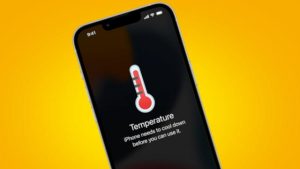ram laptop 1
Tips Sebelum Mengganti Ram Laptop – Tidak bisa dipungkiri, suatu hari laptop kita akan terasa lemot saat menjalankan aplikasi berat maupun main game. kemungkinan salah satu penyebab terjadinya hal tersebut adalah RAM. RAM merupakan media penyimpanan data sementara pada aplikasi yang sedang berjalan sehingga ketika kita menjalankan lebih dari satu aplikasi secara bersamaan, suatu waktu, Ram yang berkapasitas kecil ini akan mengalami kendala pada prosesnya.
Hal inilah yang sering disebut sebagai “bottleneck“ dimana adanya gangguan kinerja keseluruhan sistem dalam salah satu hardware (contohnya Ram) karena spesifikasinya terlalu rendah dibanding hardware lainnya di dalam sistem.

RAM yang ada di laptop biasanya kapasitasnya tergolong kecil, dan tidak mendukung hardware lain untuk menjalankan aplikasi berat dengan lancar. Hal ini disebabkan oleh sebagian besar pabrikan laptop yang memang memberikan kesempatan kepada pengguna untuk mengganti maupun menambah RAM sesuai kebutuhan masing-masing. Serta biasanya RAM bawaan biasanya hanya disesuaikan dengan kebutuhan agar bisa berjalan dengan baik untuk menjalankan aplikasi ringan sampai menengah
Baca Juga : Tips Memilih Hardisk Eksternal
Jika kamu ingin menambah maupun mengganti RAM di laptop sebaiknya kamu perlu memperhatikan berbagai hal. Karena jika kamu menambahnya lebih dari batas ukuran maksimal, maka RAM yang terbaca hanya sebatas itu saja.
Yang menyebabkan kerugian dari uang yg di keluarkan. Jika tidak ingin rugi sebaiknya perhatikan beberapa hal berikut :
1.Sistem Operasi
saat ini, sistem operasi yang banyak digunakan adalah sistem operasi Windows, baik itu Windows 7 sampai Windows 10. Laptop yang menggunakan sistem operasi 32 bit memiliki batas maksimal kapasitas RAM sebesar 4GB, jika sistem operasi 64-bit batas kapasitas RAM bisa sampat 2 TB. Jika kita ingin melihat sistem operasi di laptop. Dapat dilihat di Properties Computer yang menampilkan berbagai informasi sistem operasi yang kita gunakan. Jika kamu sudah mengetahui sistem operasi dan Bit yang digunakan, batas kapasitas RAM dalam sistem operasi bisa kamu cek di website microsoft.
2.Dukungan Processor
Processor juga memiliki kaitan sebelum kamu menambah RAM laptop.
Mereka juga memiliki batas kapasitas yang bisa dibaca. Untuk setiap processor dari pabrikan, website Intel sudah menyediakan batas informasi kapasitas RAM yang dapat digunakan. Informasi tersebut dapat diakses di ark.intel.com dimana kamu bisa memilih jenis prosesor yang kamu gunakan dengan batas kapasitas RAM pada memory spesification.
Jika ingin lebih praktis lagi ada sebuah website yang menyediakan jasa scan system yaitu crucial.com. Dengan bantuan dari website ini kita bisa mendownload aplikasi download setelah itu tinggal jalankan proses scanning dan hasil akan ditampilkan kemudian pada browser.
3. Ketersediaan Slot
Dalam setiap laptop memiliki kesediaan slot yang berbeda-beda. Ada yang slot nya hanya satu, ada pula yang 2. Cara mengetahui slot laptop dapat dengan membuka laptop bagian bawah atau bisa juga melalui crucial. Jika slotnya hanya satu yang bisa dilakukan cuma mengganti RAM. Tetapi jika slotnya lebih dari satu kita dapat menambahnya di slot yang kosong, dengan catatan spesifikasi ram-nya sama, namun ada pula laptop yang hanya punya 1 slot, dan tidak bisa dilepas. Jadi sebelum membeli laptop sebaiknya pastikan dulu apakah slot ram nya bisa dilepas atau tidak.
4. Garansi Laptop
Mengganti RAM laptop sebaiknya perhatikan dulu garansinya. Garansi laptop biasanya terletak pada satu lubang sekrup di bagian bawah. Biasanya garansi akan dianggap hangus jika kita mengganti RAM saat membuka bagian bawah laptop.Jadi tolong dipastikan sebelum menambah ataupun mengganti RAM. Garasi laptop kamu sudah habis.